Vídeo 4.2. Guardar. Opciones al sobreescribir![]()
Si un documento está guardado en OneDrive por defecto la función Autoguardado estará activada y tendrá esta forma ![]()
Esta función guarda el documento de forma automática cada pocos segundos. Si no quieres que esto suceda basta desactivar la función pulsando en el icono de Autoguardado y tomará esta forma ![]()
Este icono de Autoguardado desactivado también aparece en los documentos que no están guardados en OneDrive, pero si pulsamos sobre él para activarlo nos aparecerá la siguiente ventana.
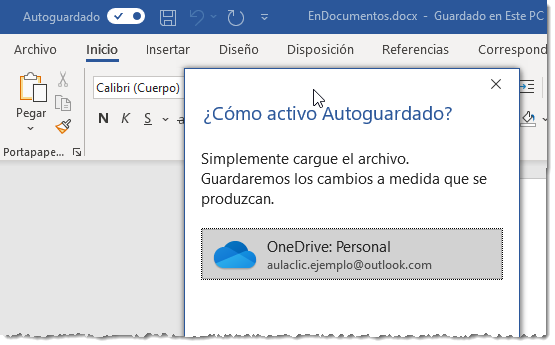
Como vemos, nos indica que debemos guardar el archivo en nuestra unidad de OneDrive, si pulsamos en nuestra unidad de OneDrive se guardará en ella. Sin embargo, Word no pregunta en qué carpeta de OneDrive quieres guardarlo, usa la última que se utilizo, por lo tanto es preferible guardar el documento nosotros mismos en OneDrive en la carpeta que deseemos, y luego activar el Autoguardado. Supongo que en futuras actualizaciones este comportamiento cambiará y Word preguntará en que carpeta de OneDrive queremos guardar el documento.
En general, es conveniente activar el autoguardado para tener la tranquilidad de que no perderemos los cambios que vamos realizando en el documento.
Si un documento está guardado en OneDrive y tenemos activado el Autoguardado ya no existe el comando Guardar como, en su lugar tenemos el comando Guardar una copia. En realidad ambos comandos hacen prácticamente lo mismo, la justificación de Microsoft para crear el nuevo comando es la siguiente.
Antes de existir el Autoguardado, podíamos abrir un documento y empezar a modificarlo, si antes de guardarlo queríamos conservar una copia del original podíamos hacerlo utilizando el comando Guardar como, puesto que los últimos cambios todavía no estaban guardados en el documento. Luego de hacer la copia con Guardar como, podíamos seguir trabajando con el documento Word y guardar ya los cambios.
Sin embargo, ahora esta forma de trabajar ya no es válida si el documento está guardado en OneDrive y tenemos activado el Autoguardado. La razón es la siguiente, si abrimos un documento y empezamos a modificarlo, a los pocos segundos ya no podremos conservar una copia del original puesto que la función Autoguardado habrá guardado ya los últimos cambios. Por esto, cuando intentamos Guardar una copia, después de modificar el documento, Word nos muestra este mensaje de advertencia.
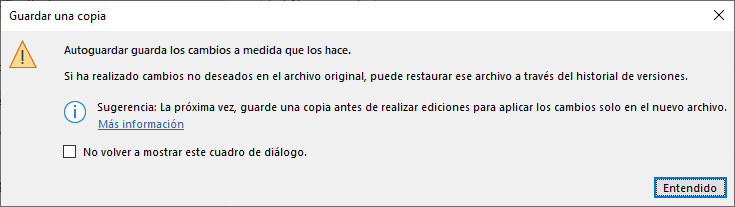
Como nos indica esta advertencia, ante esta situación la solución es guardar el archivo con otro nombre nada mas abrirlo, antes de modificarlo, pero el comando Guardar una copia no hace nada diferente del comando Guardar como. Es decir, si nos olvidamos de utilizar el comando Guardar una copia nada más abrir el archivo, tendremos el mismo problema, puesto que Guardar una copia se comporta igual que Guardar como. En la siguiente imagen puedes que la pantalla de Guardar una copia es la misma que la de Guardar como.
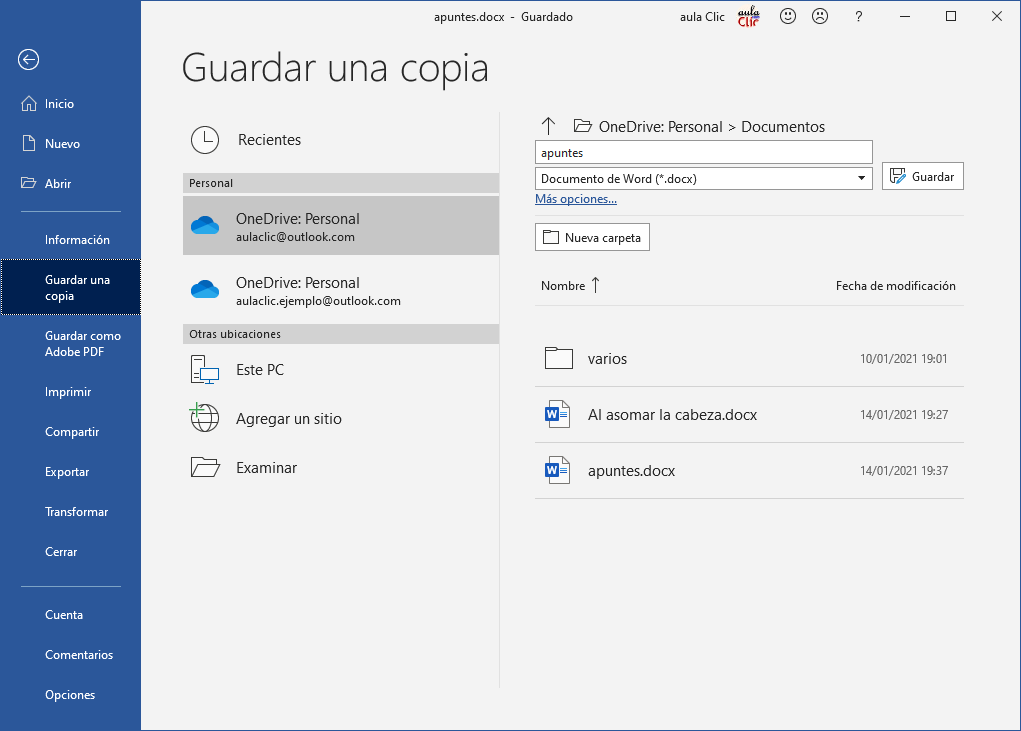
La verdad es que no veo la necesidad de tener dos comandos que hacen lo mismo, en la siguiente imagen puedes ver como, en febrero de 2021, en la Ayuda de Word hay una nota que dice que la funcionalidad de Guardar una copia es la misma que la de Guardar como.
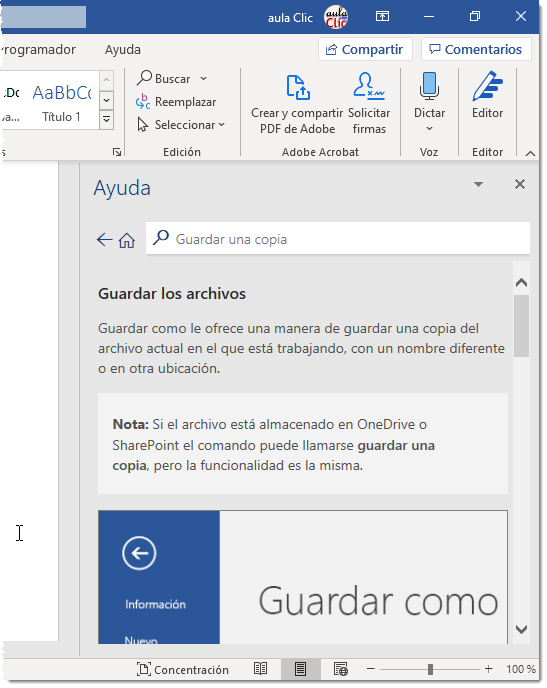
Lo que si aporta una solución a este problema que acabamos de ver es la función de Historial de versiones, como veremos a continuación. También puede ayudarnos en casos similares la opción Recuperar documentos sin guardar del comando Abrir, que veremos más adelante, en esta unidad 4.
© aulaClic S.L. Todos los derechos reservados.
Prohibida la reproducción por cualquier medio.
Aviso legal: Autorizado exclusivamente para uso personal.